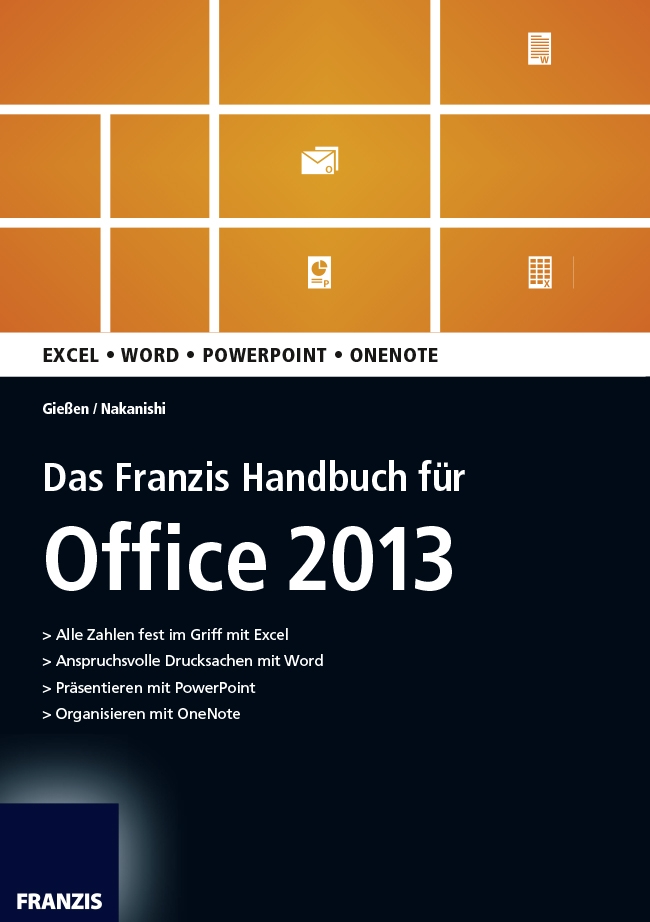![Das Franzis-Handbuch fur Office 2013]()
Das Franzis-Handbuch fur Office 2013
zweigeteilten Schaltfläche Einfügen .
Wenn Sie auf den unteren Teil klicken und mit der Maus über die angebotenen Symbole fahren, erkennen Sie in der Livevorschau, wie das eingefügte Objekt in der Tabelle wirkt.
Bild 1.16: Der untere Teil der zweigeteilten Schaltfläche Einfügen .
Die Dialogfenster
Es gibt Dialogfenster, die weitere Befehle enthalten, die nicht auf den Registerkarten gezeigt werden. Schalten Sie zur Registerkarte Start . Darauf sind Optionen nach Themen gruppiert. So bildet den zweiten Block das Thema Schriftart .
Am unteren rechten Rand der Gruppe Schriftart finden Sie einen kleinen Pfeil. Mit einem Klick öffnen Sie das Dialogfenster Zellen formatieren .
Bild 1.17: Diese Schaltfläche öffnet das zugehörige Dialogfenster mit allen Befehlen.
Tastenkombinationen und Zugriffstasten
Sie können das Menüband auch ohne Maus bedienen. Nutzen Sie dazu die folgenden Tastenkombinationen. Drücken Sie einmal die Alt -Taste, und unter jeder Registerkarte, wie auch unter jedem Symbol in der Symbolleiste für den Schnellzugriff, erscheinen die Zugriffstasten. Nun brauchen Sie nur noch die entsprechende Taste zu drücken und gelangen auf die gewünschte Registerkarte. Dort werden Ihnen sofort die Zugriffstasten zur Auswahl der weiteren Befehle angezeigt.
Probieren Sie es einmal aus: Drücken Sie die Alt -Taste, und die Zugriffstasten für die einzelnen Registerkarten werden im Menüband angezeigt.
Bild 1.18: Mit Alt blenden Sie die Zugriffstasten zum Bedienen des Menübands ein.
Drücken Sie die R -Taste, um auf die Registerkarte Start zu wechseln. Sofort werden Ihnen alle Zugriffstasten für Start eingeblendet, und Sie können die weiteren Befehle per Tastatur auszuwählen.
Bild 1.19: Hier sehen Sie die Zugriffstasten für die Befehle auf der Registerkarte Start .
Um beispielsweise einen Zellinhalt zu zentrieren, müssen Sie jetzt noch die Tasten E und Z drücken. Also können Sie mit der Reihenfolge Alt , R , E , Z den Inhalt der markierten Zellen mittig setzen.
Kataloge
Eine Möglichkeit, auszuwählen, sind die Kataloge, die Sie auf einigen Registerkarten finden. Kataloge sind Listenfelder, die Ihnen das gewünschte Ergebnis direkt während der Auswahl präsentieren. Nehmen wir einmal an, Sie möchten markierte Zellen schnell gestalten.
Markieren Sie die gewünschten Zellen und klicken Sie auf Start .
Klicken Sie auf den Auswahlpfeil der Schaltfläche Zellenformatvorlagen , um die Auswahl der Formate anzuzeigen.
Bild 1.20: Die Formate mit der Vorschau auf das zu erwartende Ergebnis.
Klicken Sie auf Ihre Auswahl, um das gewünschte Format zuzuweisen. Die markierten Zellen erhalten nun die gewählte Formatierung.
1.5Die Statusleiste
In der Statusleiste meldet Excel Ihnen beispielsweise die Summe der markierten Zahlenzellen. In PowerPoint erkennen Sie die Anzahl der Folien.
Bild 1.21: Informationen in der Statusleiste.
Mit einem Rechtsklick in die Statusleiste können Sie die Anzeigen bestimmen. So können Sie beispielsweise in Excel entscheiden, welche Funktionsergebnisse Ihnen für die markierten Zellen präsentiert werden.
Am rechten Rand finden Sie die Schaltflächen zum Ändern der Anzeige. Je nach Anwendung werden Ihnen andere Ansichten angeboten. In Excel stehen Ihnen die Ansichten Normal, Seitenlayout und Umbruchvorschau zur Verfügung. PowerPoint bietet Ihnen die Ansichten Normal, Foliensortierung, Leseansicht und Bildschirmpräsentation . Die drei Ansichten in Word lauten Lesemodus, Seitenlayout und Web-layout .
Am rechten Rand finden Sie die Elemente, um den Zoom einzustellen. Mit einem Klick auf das Plussymbol vergrößern Sie die Anzeige um 10 %, über das Minus-symbol verringern Sie die Größe der Darstellung um 10 %. Mit einem Klick auf die Zoomangabe öffnen Sie das Fenster Zoom .
Das Menüband anpassen
Sie können das Menüband individuell anpassen. Sie können auf bestehenden Registerkarten neue Befehlsgruppen einfügen oder auch eigene Registerkarten mit neuen Befehlsgruppen in das Menüband aufnehmen.
Öffnen Sie die Registerkarte Datei und wählen Sie den Befehl Optionen .
Aktivieren Sie die Kategorie Menüband anpassen . Im rechten Fensterbereich erkennen Sie die bereits vorhandenen Namen der Registerkarten mit den Befehlsgruppen.
Bild 1.22: Die vorhandenen Hauptregisterkarten im Menüband.
Klicken Sie auf die Schaltfläche Neue Registerkarte .
Eine Neue Registerkarte (Benutzerdefiniert) inklusive einer Gruppe mit dem Namen Neue Gruppe
Weitere Kostenlose Bücher